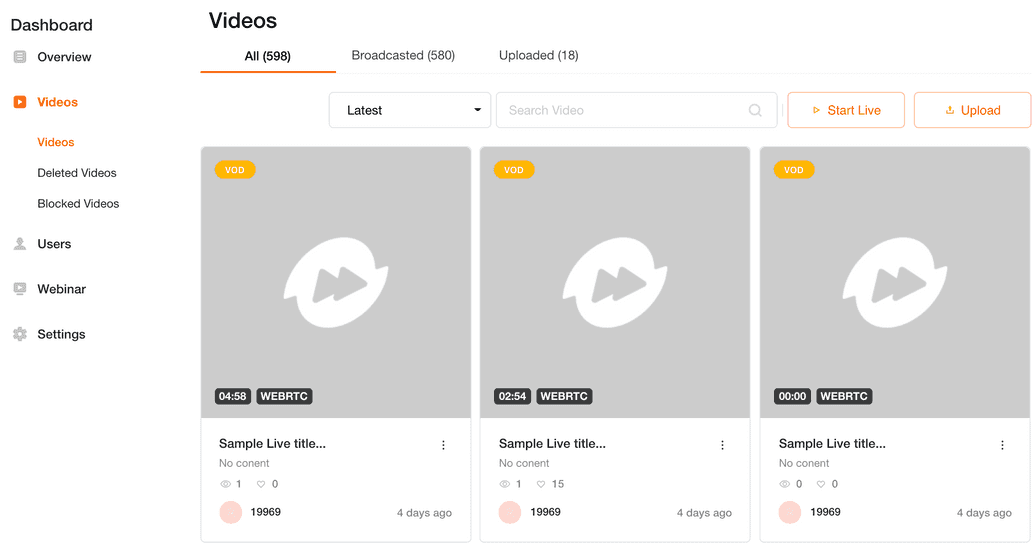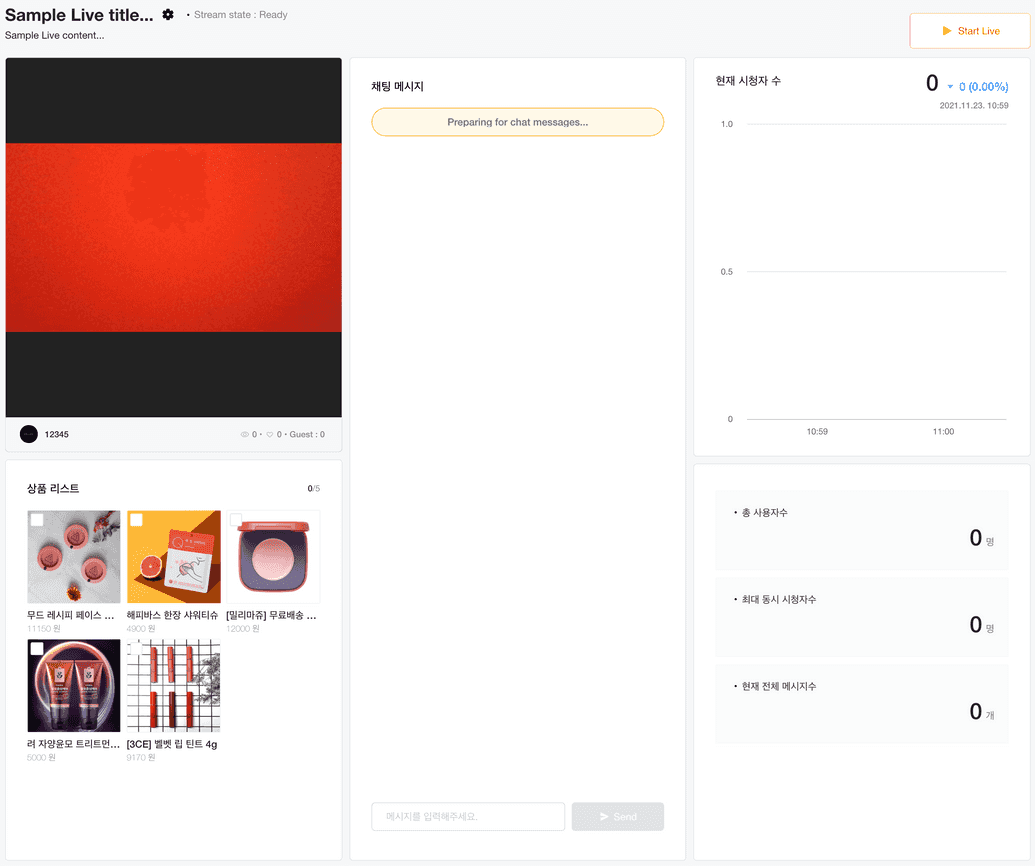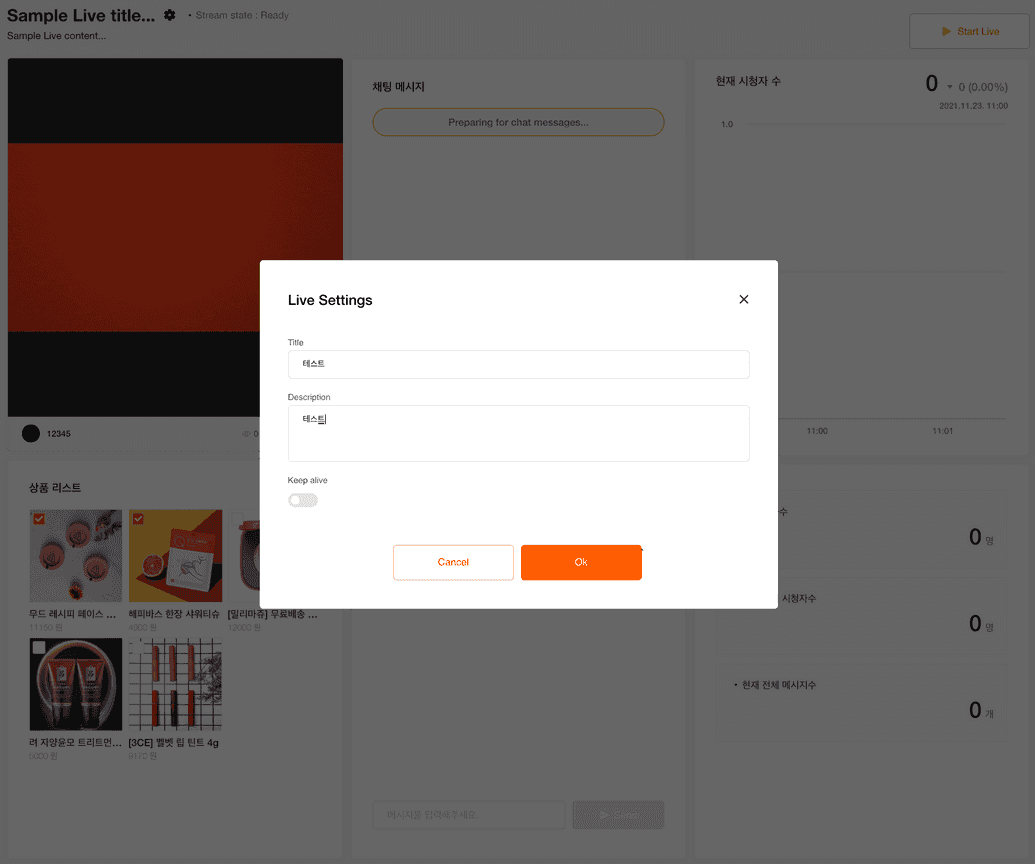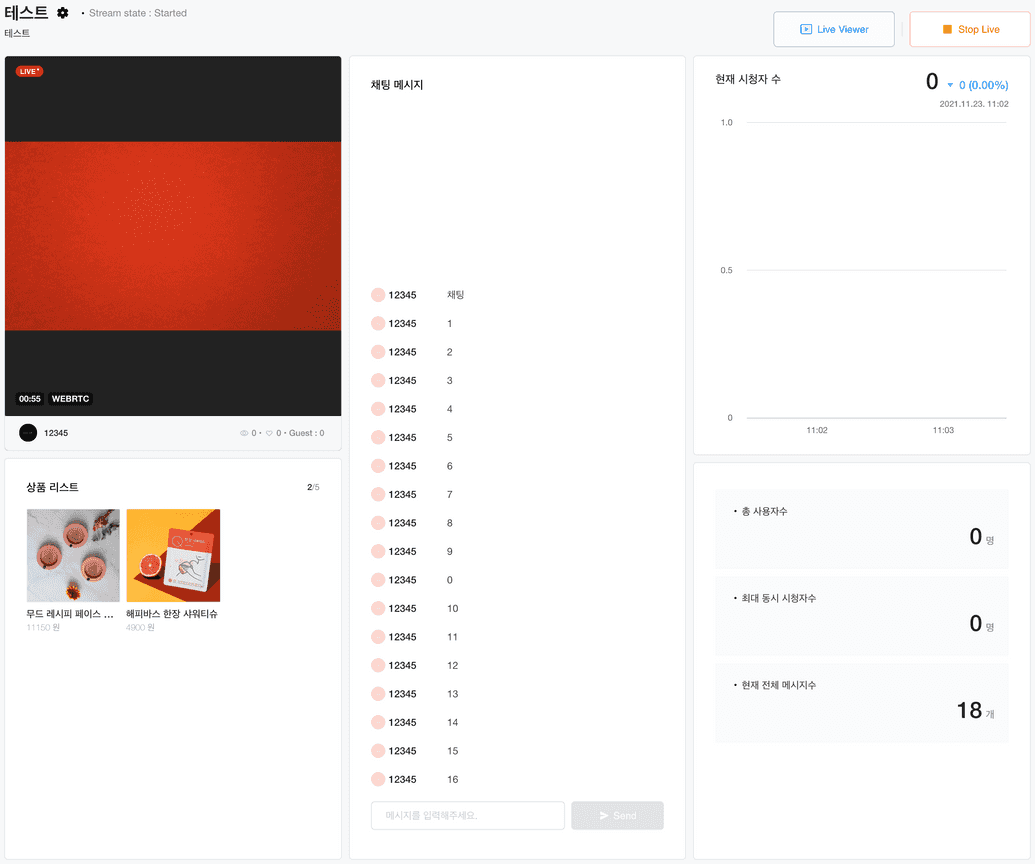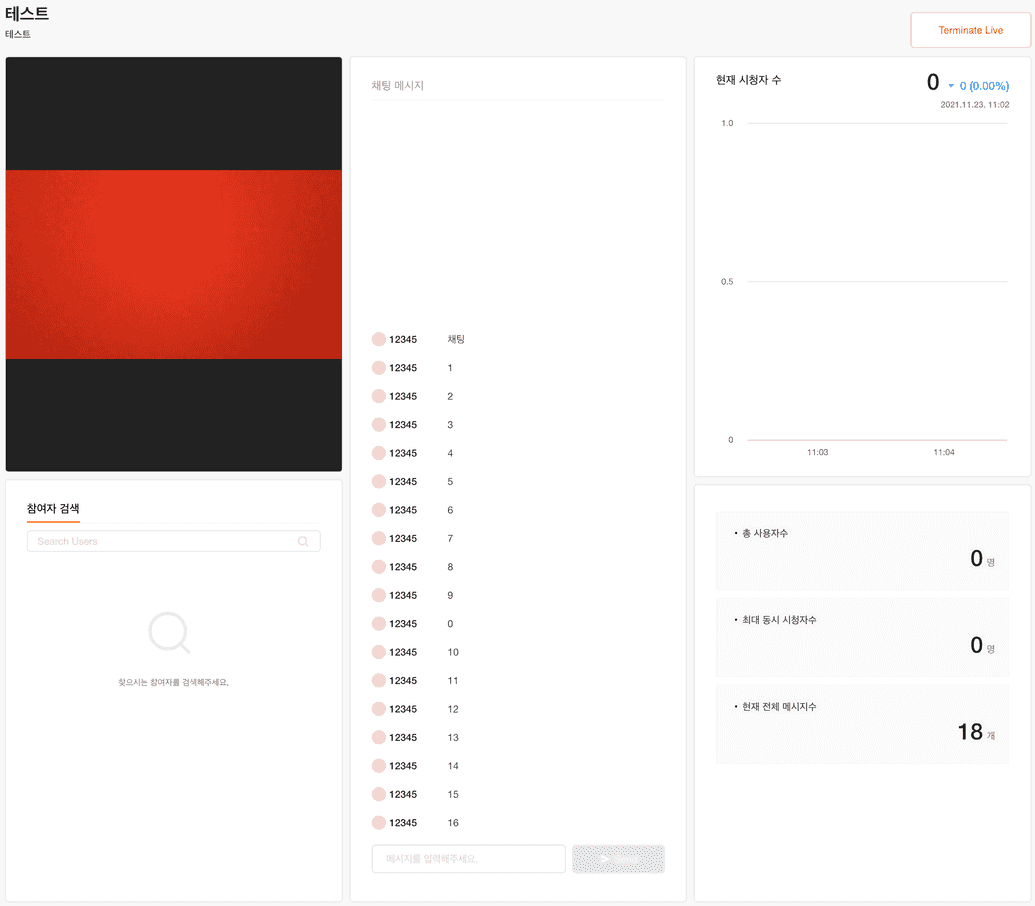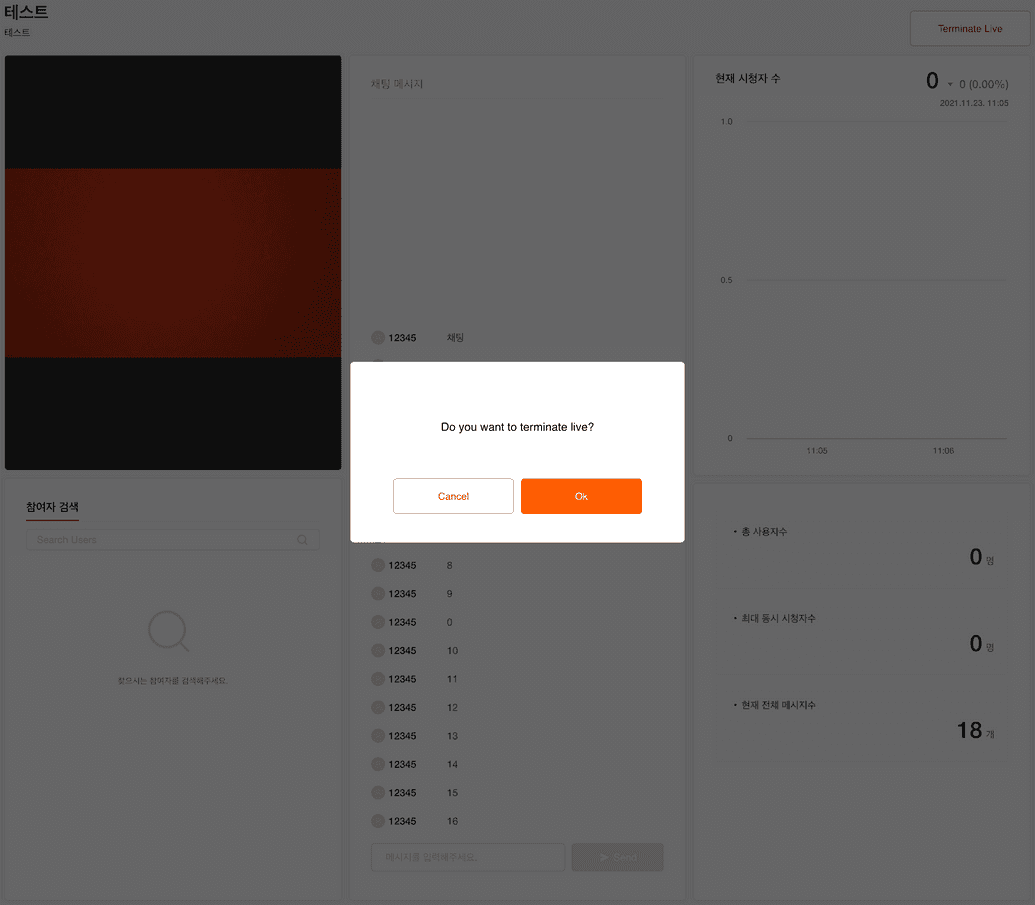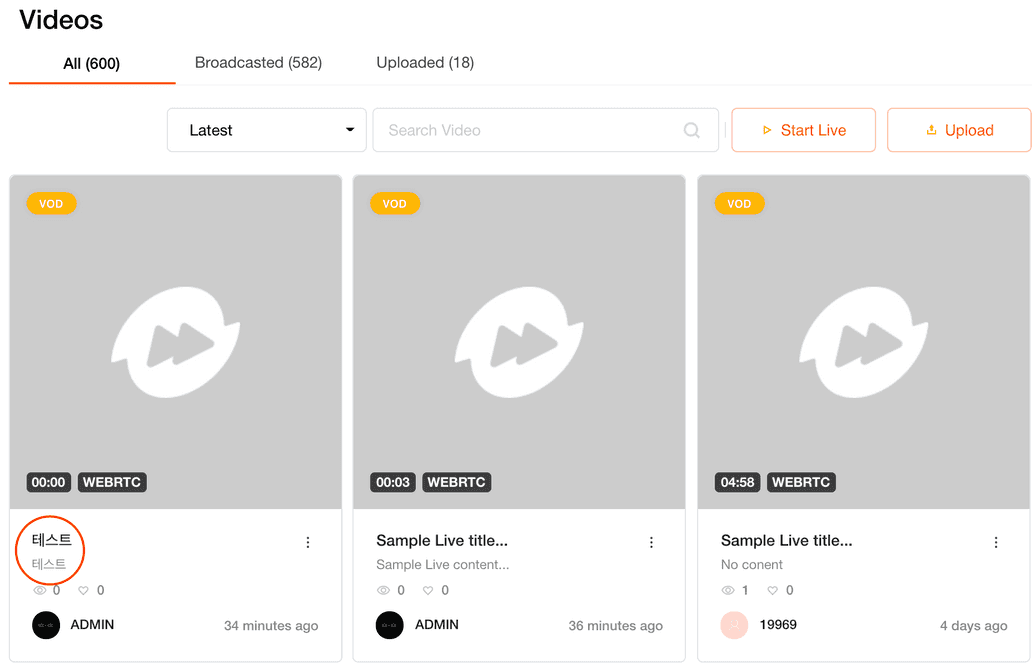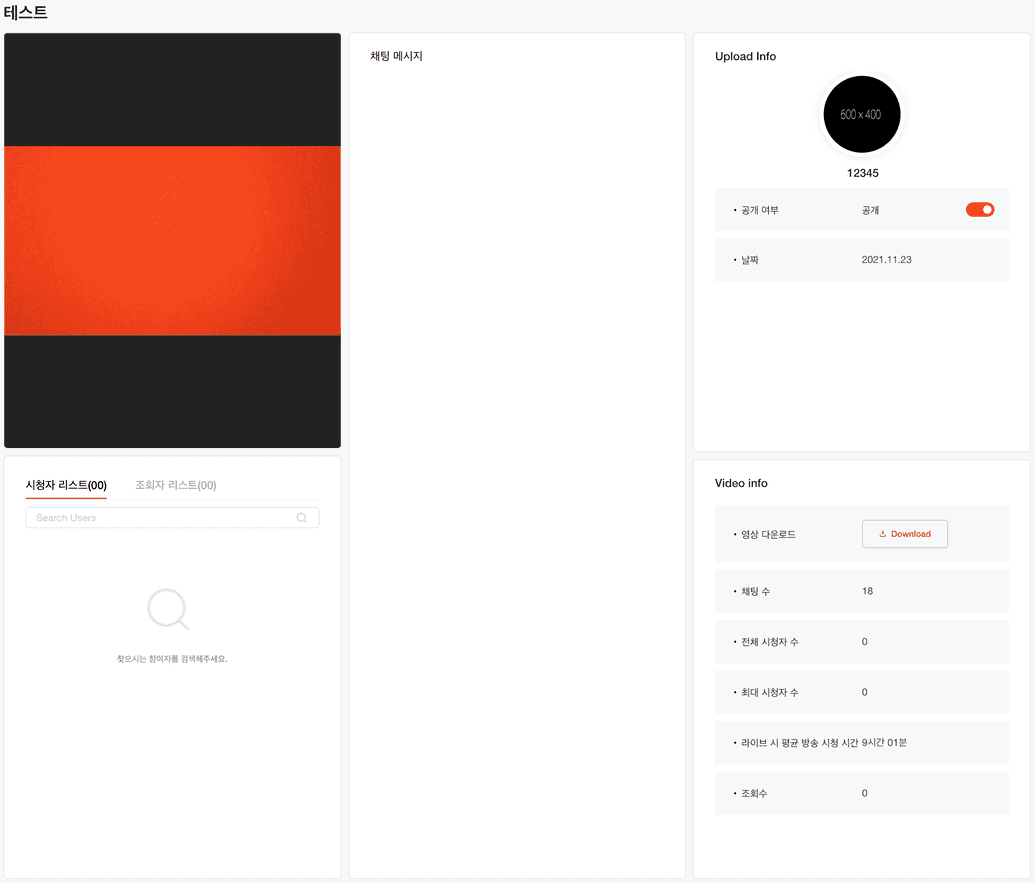How to streaming
관리자 Streaming
어드민 스트리밍 진행
FlipFlop Live Streaming 방법
1. Dashboard > Videos 탭 이동
Dashboard 페이지로 이동하여 좌측 Videos 탭을 클릭합니다. Video 목록이 화면 우측 상단 Start Live 버튼 클릭하면 라이브 스트리밍 페이지로 이동합니다.
2. Live Streaming 페이지 이동
3. Live Streaming 설정
라이브 스트리밍을 시작하기 전 방송을 설정할 수 있습니다.
FlipFlop 스트리밍은 실수로 방송을 종료했을 경우를 막기 위해 keepAlive를 활성화하여 방송 종료 버튼을 클릭하더라도 10분 이내에 방송을 재시작할 수 있습니다.
4. Live Streaming 시작
라이브 스트리밍 설정을 완료하면 우측 상단 Start Live 버튼을 통해 라이브를 시작할 수 있습니다.
5. Live Streaming Viewer 페이지
라이브 스트리밍이 시작되면 Live Viewer 버튼이 활성화 됩니다. Live Viewer 버튼을 클릭하거나 Dashboard > Videos 탭에서 해당 방송을 클릭하면 관리자 계정으로 방송을 모니터링 할 수 있습니다.
6. Live Streaming 종료
라이브 스트리밍은 스트리머나 관리자는 방송을 종료할 수 있습니다. 스트리머가 스트리밍하는 도중 Live Stop 버튼을 클릭하여 종료할 수 있고 관리자은 모니터링시 부적절한 영상을 강제 종료하고 싶을 경우 우측 상단의 Terminate 버튼을 클릭하여 라이브를 강제종료할 수 있습니다.
7. Live Streaming 다시보기
종료한 라이브는 Dashboard > Videos 탭에서 다시볼 수 있습니다. 생성된 비디오를 클릭해서 비디오 다시보기 페이지로 이동할 수 있습니다.
비디오 다시보기 페이지에서는 채팅과 영상에 대한 정보를 확인할 수 있습니다.
비디오를 숨기고 싶은 경우, 우측 상단 User Info 항목에서 공개여부 Switch를 비활성화 하면 Applicatoin 유저에게 해당 비디오를 숨길 수 있습니다.